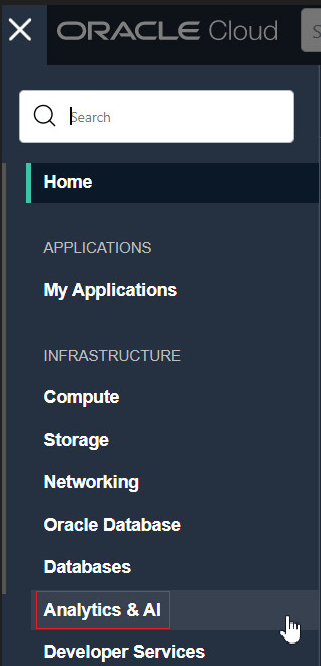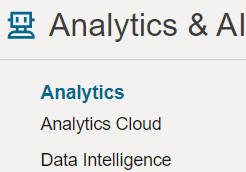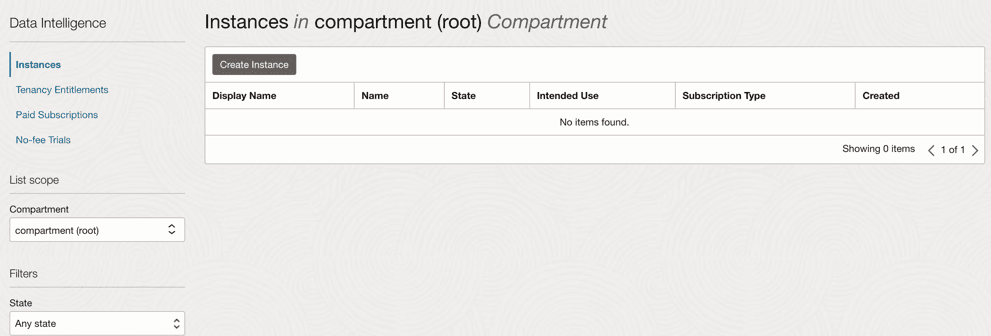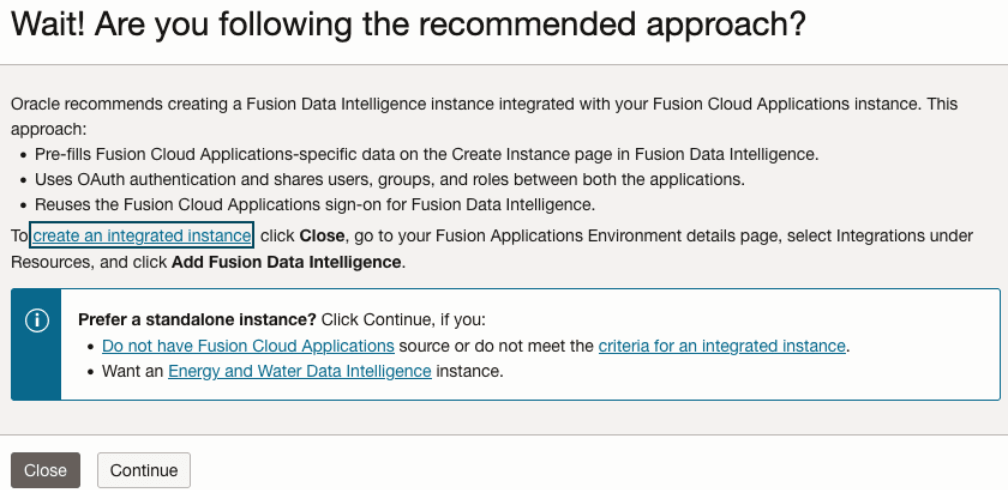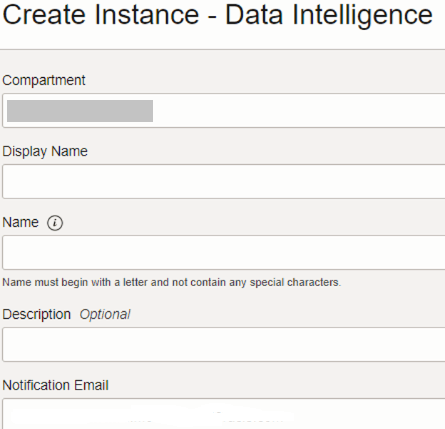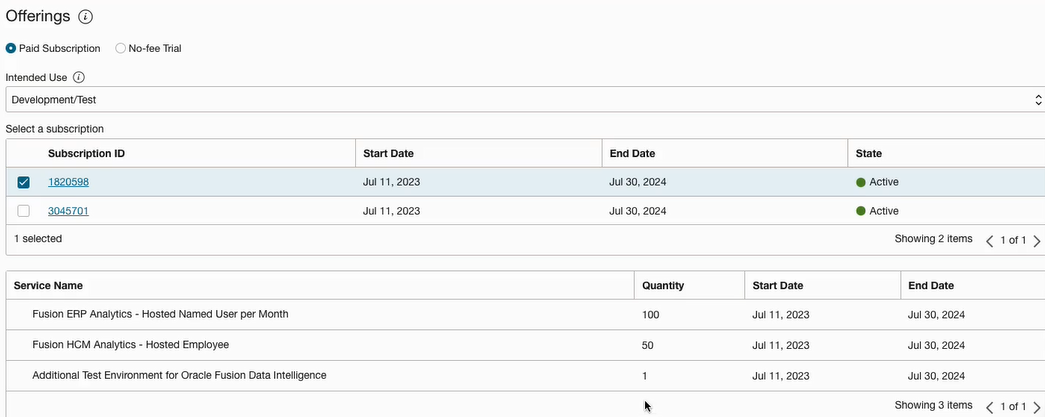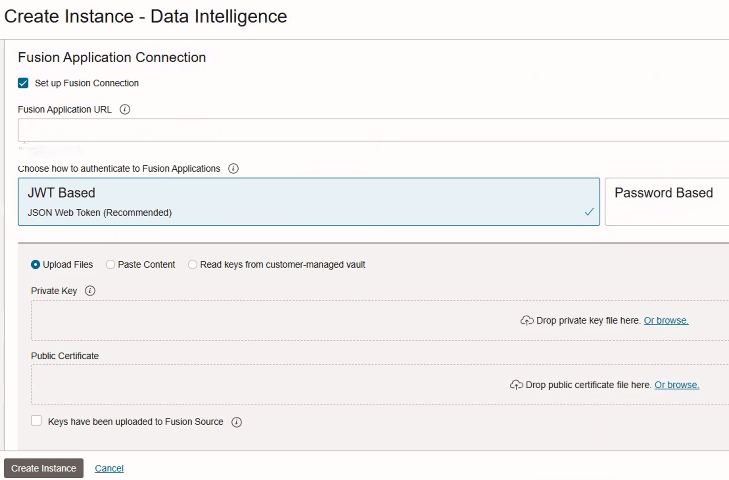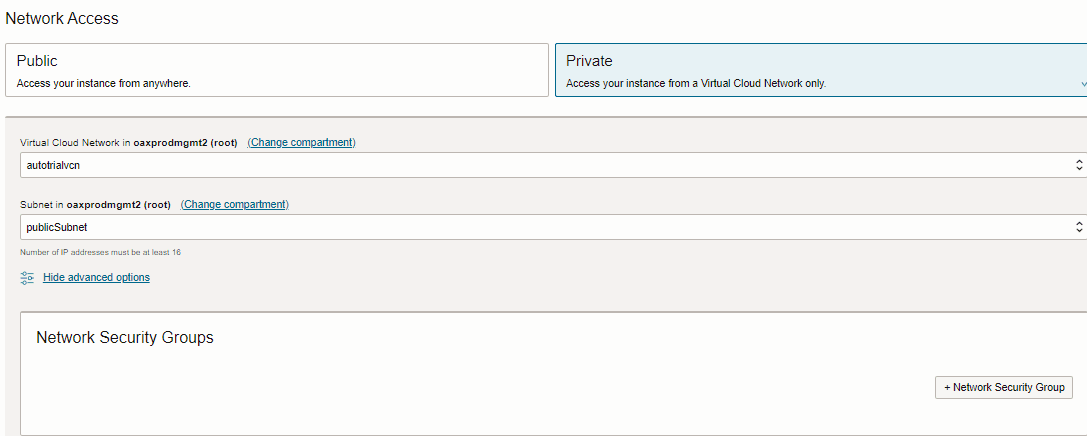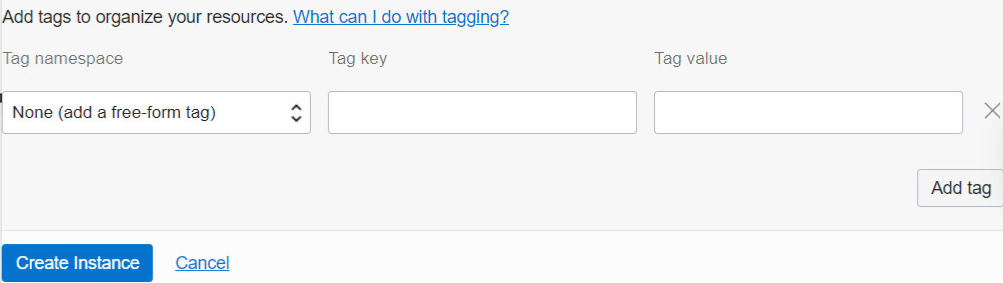Oracle Fusion Data Intelligenceスタンドアロン・インスタンスの作成
クラウド・リソースを管理するサービス・インスタンスを作成します。
インスタンスを作成する前に、Oracle Cloud Infrastructure Consoleの「制限、割当ておよび使用状況」ページを使用して、Oracle Autonomous Data WarehouseおよびOracle Analytics Cloudのサービス制限を表示できます。サービス制限、割当て制限および使用状況の表示を参照してください。容量が不十分なため、エラーでインスタンスを作成できない場合は、テナンシの管理者に連絡するか、Oracle Cloud Infrastructure Consoleの「制限、割当ておよび使用状況」ページからサービス制限を引き上げるリクエストを送信できます。「サービス制限の引上げのリクエスト」を参照してください。
仮想クラウド・ネットワークからのみインスタンスにアクセスする場合は、プライベート・ネットワーク・アクセスを持つインスタンスを作成する前に、前提条件が整っていることを確認する必要があります。プライベート・エンドポイントを設定したOracle Fusion Data Intelligenceのデプロイを参照してください。
推奨される方法は、Oracle Fusion Cloud ApplicationsドメインにOracle Fusion Data Intelligenceインスタンスを作成することです。Oracle Fusion Cloud Applications以外のドメインにインスタンスを作成することを選択した場合は、ドメイン間の同期を設定する必要があります。2つのアイデンティティ・ドメイン間のシングル・サインオンの構成を参照してください。
単一のサブスクリプションIDでインスタンスを作成できます。ただし、インスタンス間でサブスクリプションを分割することはできません。
Oracle Fusion Data Intelligenceサブスクリプション・インスタンスの詳細の入力
コンパートメント、名前、説明などのインスタンスの基本詳細を指定した後、サブスクリプションを確認し、テスト・インスタンスか本番インスタンスか、ソース・データの接続詳細、インスタンスに関する通知を受信する電子メールなどの詳細を入力します。
これらの詳細により、ビジネス要件を満たすインスタンスが確保されます。Oracle Fusion Data Intelligenceでは、「オファリング」セクションにサブスクリプション詳細が自動的に表示されます。テナンシで複数のサブスクリプションをアクティブ化した場合、すべてのサブスクリプションの詳細が表示されます。サブスクリプションを選択すると、サブスクリプション内の1つまたは複数のオファリングが、サブスクライブした内容に基づいて表示されます。たとえば、Oracle Fusion ERP Analytics、Oracle Fusion HCM Analyticsおよび1つのサブスクリプション番号(1820598など)で追加のテスト環境をサブスクライブしている場合は、サブスクリプション"1820598"の選択に関する詳細が表示されます。
- オプション1:
allow any-user to read secret-bundles in compartment <compartment-name> where all {request.principal.type in ('fawservice', 'fawextsvc','fawcontentservice')} - オプション2:
allow any-user to read secret-bundles in compartment <compartment-name> where all { request.principal.type in ('fawservice', 'fawextsvc','fawcontentservice'), target.secret.id in ('<Vault Secret OCID of Private Key>', '<Vault Secret OCID of Public Key>')}
新しいサービスの「詳細」ページに移動し、Oracle Fusion Data IntelligenceのURLおよび関連するOracle Autonomous Data Warehouseにアクセスします。ここで、Oracle Fusion Cloud ApplicationsインスタンスのパスワードやOracle Autonomous Data Warehouseの管理者パスワードなどの詳細を表示または変更することもできます。また、不要になったサービス・インスタンスを削除することもできます。
シングル・サインオンを使用してOracle Fusion Data Intelligenceのプロビジョニングを設定した場合、サービスはフェデレーテッドOracle Identity Cloud Serviceインスタンスに関連付けられます。Oracle Fusion Data Intelligenceにシングル・サインオンを設定していない場合は、Oracle Cloudアカウントで受信したデフォルトのOracle Identity Cloud Serviceインスタンスにサービスが関連付けられます。
インスタンスを作成すると、少なくとも1時間、システムの初期化が進行中であるというメッセージが表示されます。この期間中に、Oracle Fusion Data Intelligenceは、ソースOracle Fusion Cloud Applicationsシステムからの設定データの抽出を含む初期化プロセスを実行します。機能領域のデータ・パイプラインを作成する前に、システム初期化プロセスが完了するまで待機する必要があります。
インスタンスの検証とサインイン
Oracle Fusion Data Intelligenceサービス・インスタンスの準備ができたら、Oracleでは、指定された電子メール・アドレスに電子メールを送信します。
- Oracle Cloud Infrastructureコンソールへのサインイン
- Oracle Cloud Infrastructure Consoleで、「ナビゲーション」メニュー・アイコンをクリックします。
- ナビゲーション・オプションで、「アナリティクスとAI」をクリックします。「分析」で、「データ・インテリジェンス」をクリックします。
- サービス・インスタンスのページに移動します。
- インスタンスの詳細ページで、次の操作を行います。
- パブリック・ネットワークを選択した場合は、「URL」をクリックして、Oracle Fusion Data Intelligenceサービス・インスタンスが稼働していることを確認します。
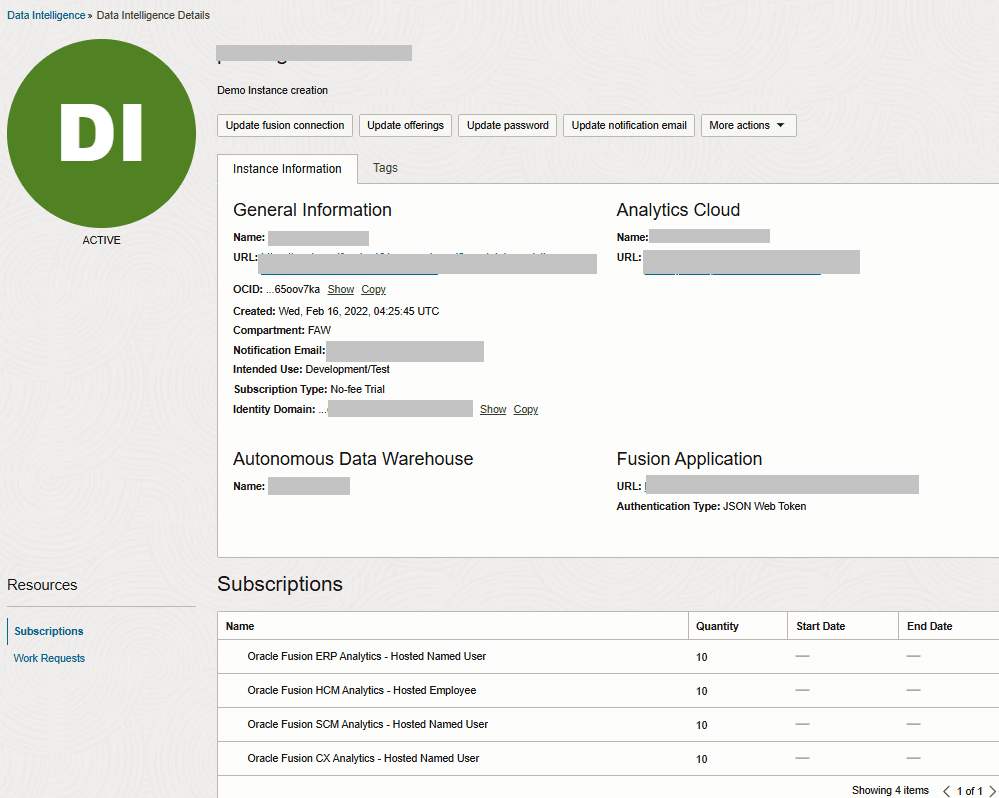
- プライベート・ネットワークを選択した場合は、Oracle Fusion Data Intelligence URLにアクセスするためにネットワーキング・チームに連絡してください。
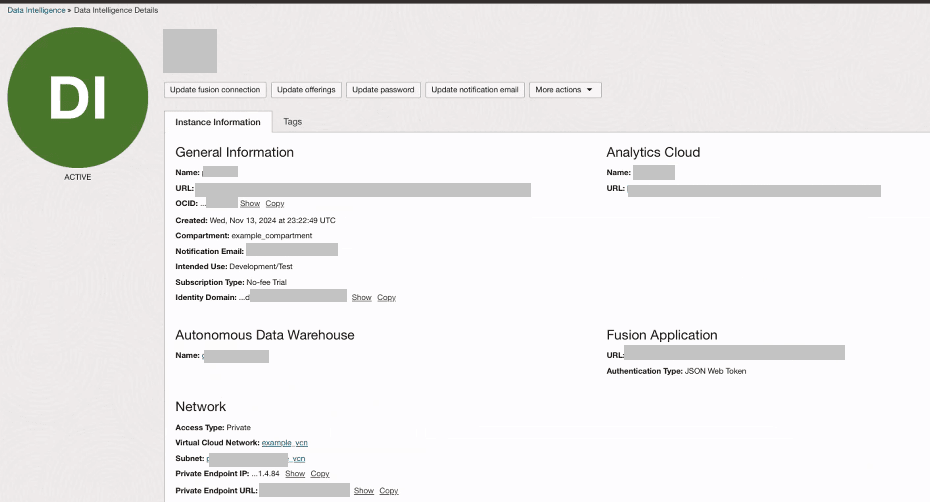
- パブリック・ネットワークを選択した場合は、「URL」をクリックして、Oracle Fusion Data Intelligenceサービス・インスタンスが稼働していることを確認します。